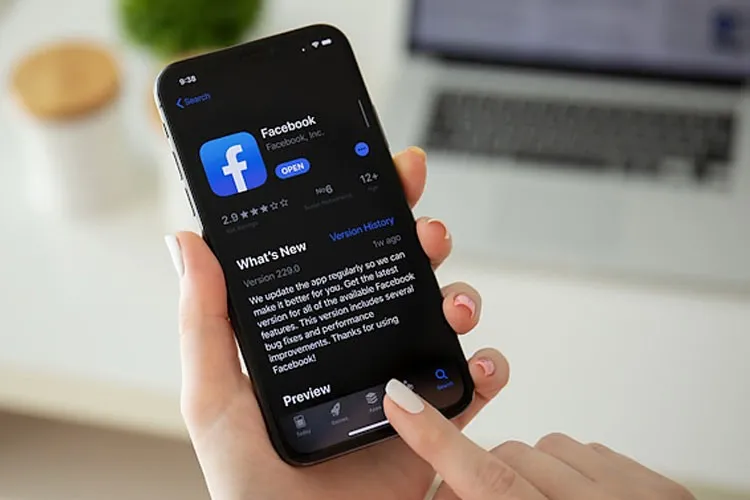Nếu bạn tò mò muốn trải nghiệm giao diện Dark Mode trên Facebook, hãy tham khảo cách bật chế độ tối cho các thiết bị trong bài viết dưới đây của Blogkienthuc.edu.vn nhé!
Giải ngố tính năng Dark Mode ‘chính chủ’ trên Facebook
Trước đây, rất nhiều người đã cảm thấy bất ngờ khi Facebook hỗ trợ chế độ nền tối nên họ luôn thắc mắc không biết là cách đổi màu đen Messenger trên iPhone được thực hiện như thế nào hay cách đổi màu đen Messenger trên máy tính sẽ phải trải qua các bước ra sao…
Bạn đang đọc: Hướng dẫn bật Dark Mode trên Facebook nhanh chóng
Kể từ phiên bản iOS 13 và Android 10 trở lên, smartphone đã tích hợp tính năng thay đổi chủ đề hiển thị mặc định sang nền màu tối (đen, xám, xanh đen,…). Đặc biệt, tính năng này cũng áp dụng thay đổi chủ đề cho các bên ứng dụng thứ ba nếu được nhà phát triển hỗ trợ. Tuy nhiên, không phải ứng dụng nào cũng tương thích với tính năng Dark Mode hệ thống, điển hình là Facebook.
Nếu bạn thử bật tính năng Dark Mode hệ thống và sử dụng Facebook chắc chắn sẽ gặp tình trạng mảng trắng đen trộn lẫn nhìn rất khó chịu và mất thẩm mỹ.
Vì vậy, việc phát triển tính năng Dark Mode được đội ngũ nhà phát triển Facebook độc lập, cho phép tương thích tốt hơn mà không phụ thuộc vào hệ điều hành, tương tự như tính năng bong bóng chát nổi tiếng của Facebook mà về sau Google mới lựa chọn là tính năng chính trong phiên bản Android 11.
Trong bài viết này, FPTShop sẽ hướng dẫn bạn cách bật Dark Mode trên Windows 10, MacOS Catalina, Android 10 và iOS 13 trở lên.
1. Cách bật Chế độ tối Facebook trên trình duyệt Mac và Windows
Bước 1: Tại giao diện chính của Facebook trên trình duyệt web, chọn vào mũi tên hướng xuống ở phần trên cùng bên phải của Facebook.
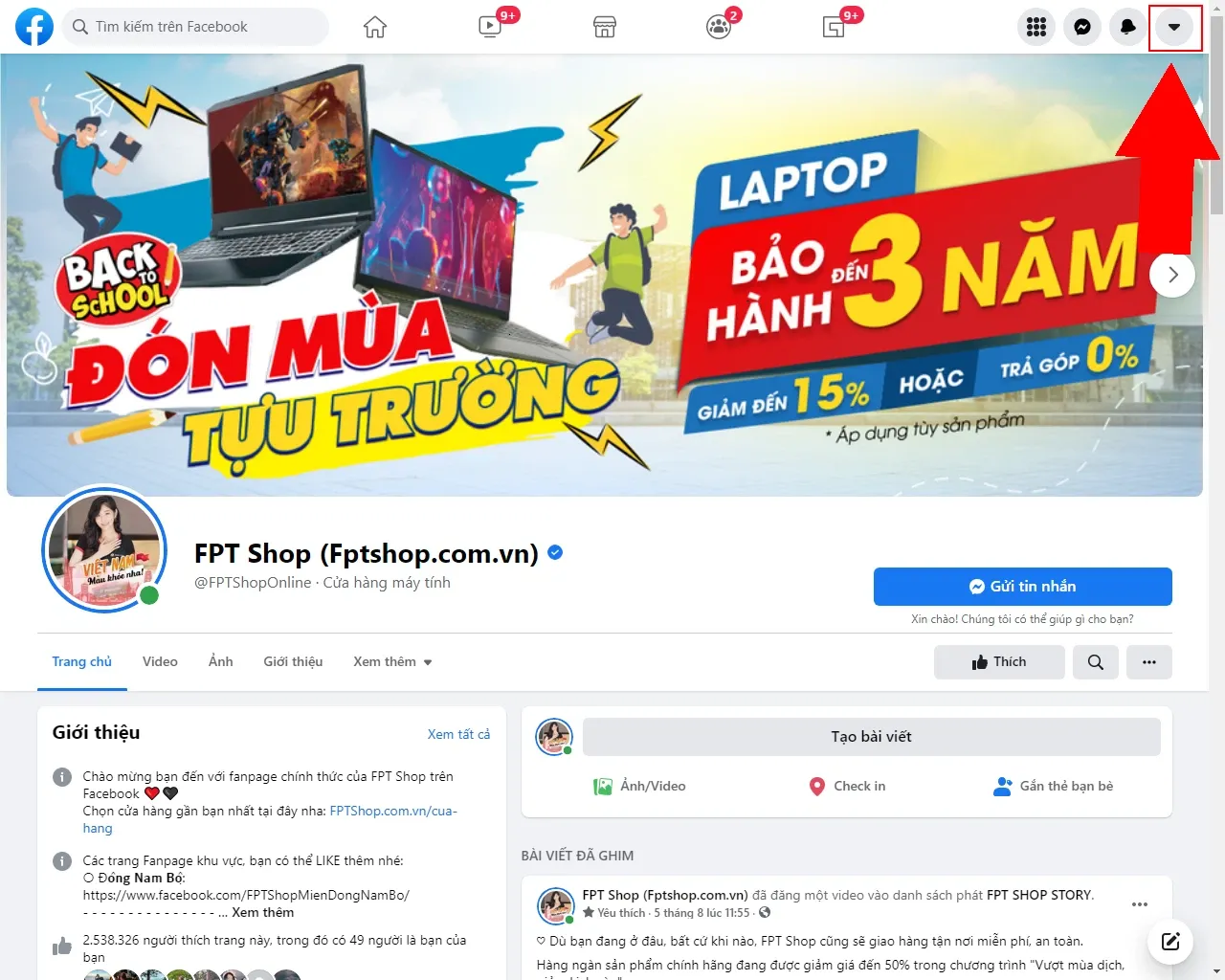
Bước 2: Chọn Cài đặt & quyền riêng tư.
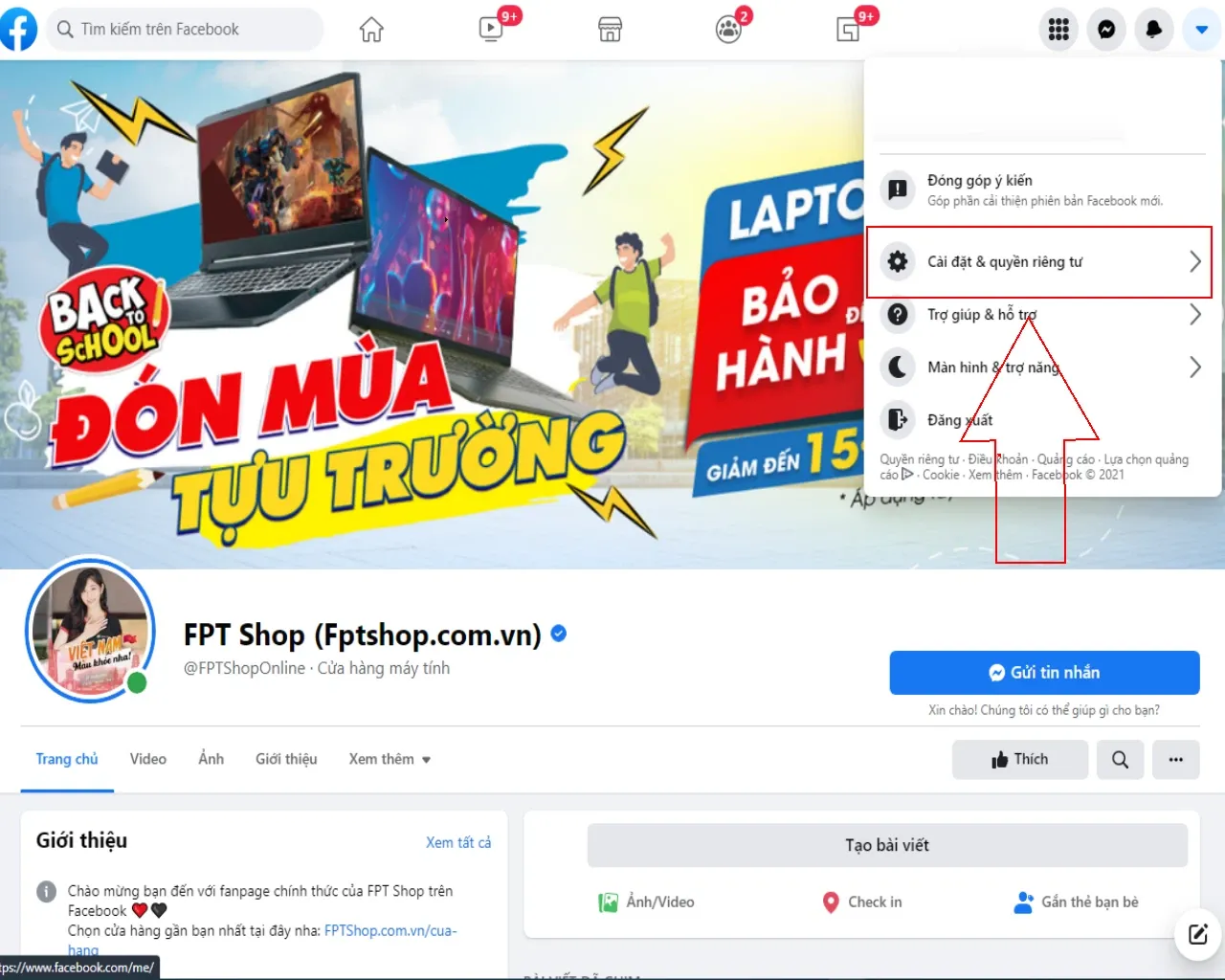
Bước 3: Chọn Màn hình & trợ sáng, chọn kích hoạt chế độ tối. Ngoài ra, còn có tính năng tùy chọn chế độ thu gọn cho phép bạn đọc nhiều thông tin nội dung trên trang Facebook.
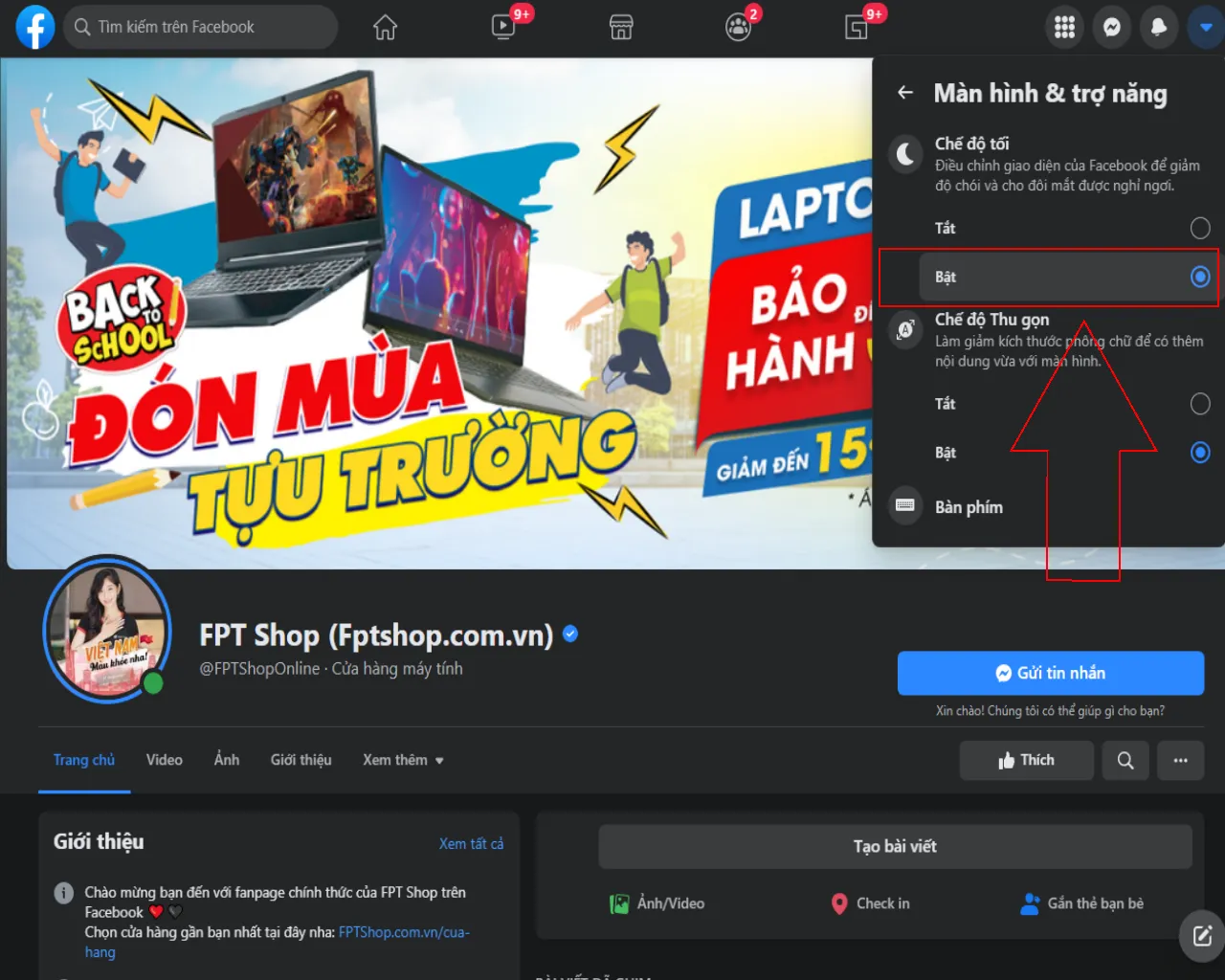
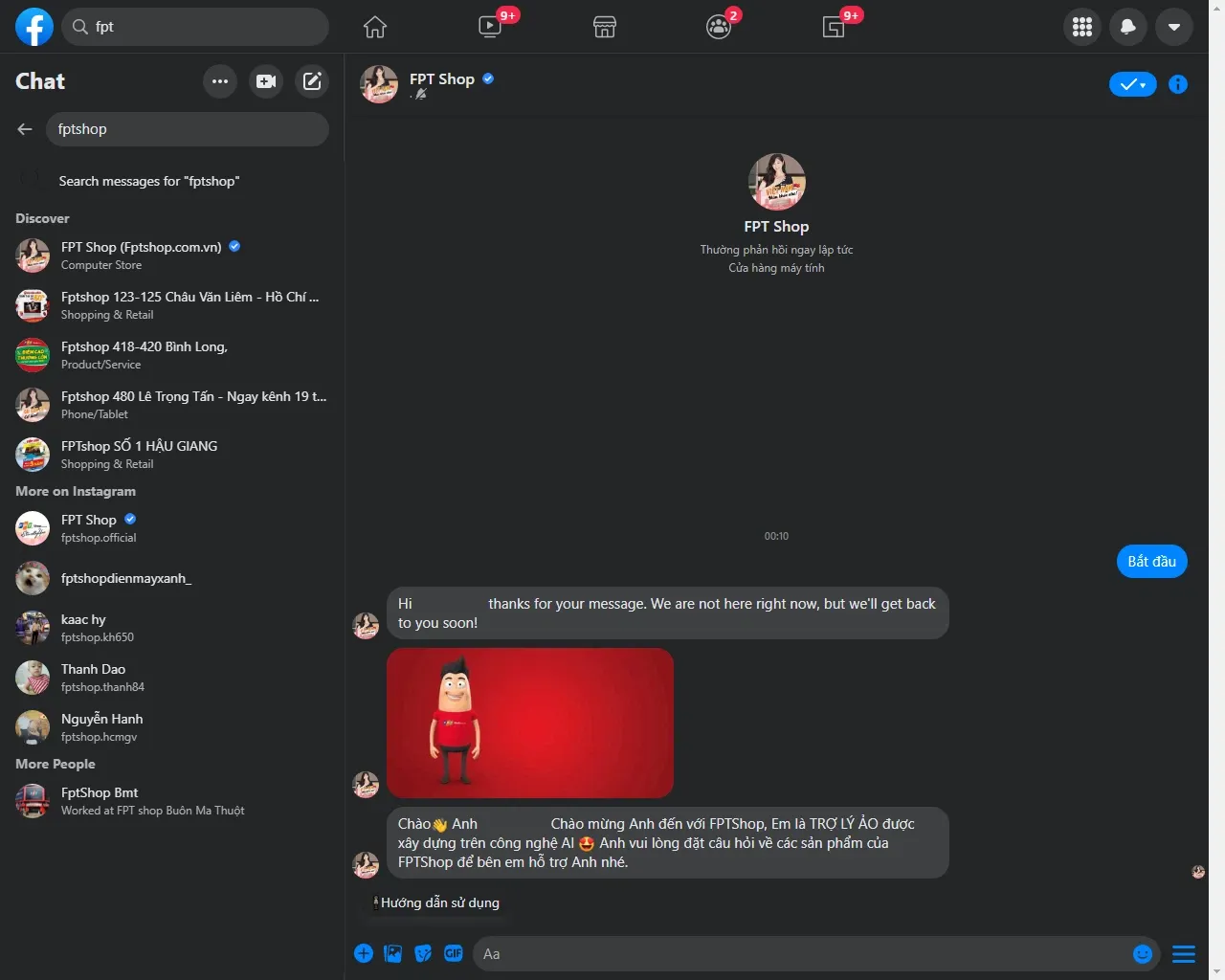
Lưu ý: Khi chuyển từ chế độ sáng sang chế độ tối trên Facebook (khi đang ở trong trình duyệt), cài đặt sẽ thay đổi trên toàn bộ từ trang chính đến mục cài đặt Facebook, bao gồm Messenger, sẽ tự động có giao diện người dùng tối. Các bạn nhớ nên bấm nút F5 để giao diện Messenger trên trình duyệt web được cập nhật.
2. Cách bật Chế độ tối Facebook trên Android
Để bật chế độ tối trong ứng dụng Facebook Android, hãy làm theo các bước sau:
Bước 1: Tại Trang chủ Facebook, nhấn vào biểu tượng menu “hamburger” là ba dấu gạch ngang.
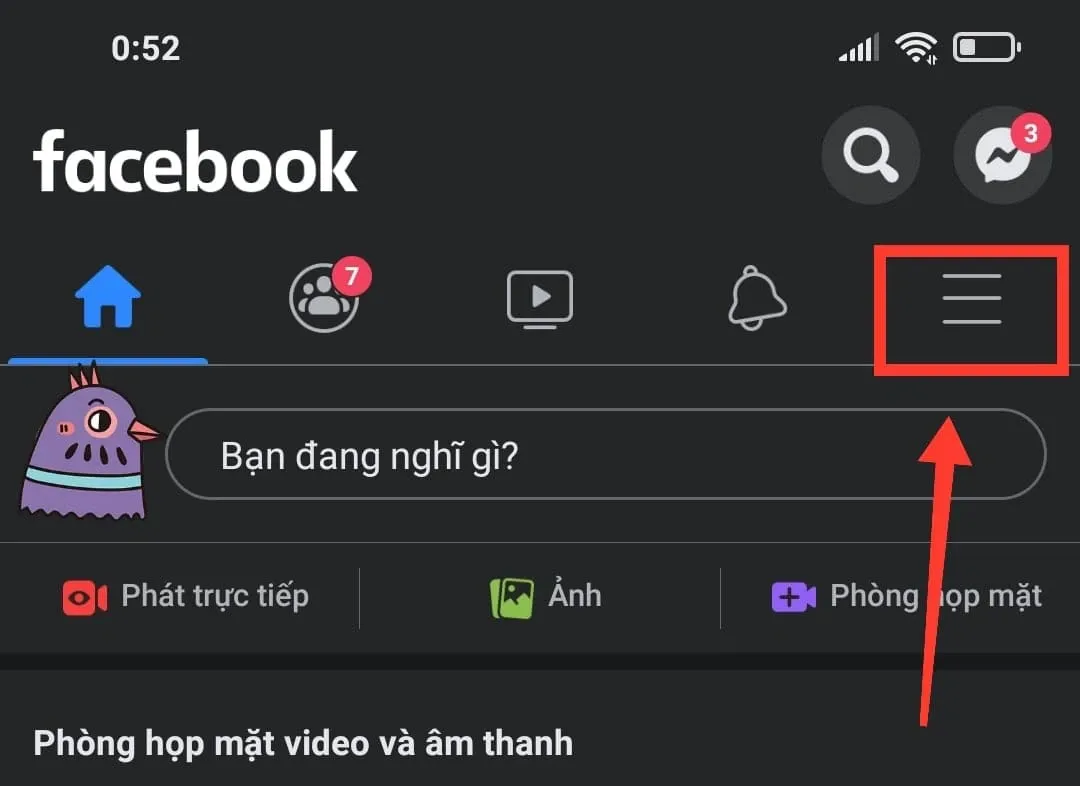
Bước 2: Nhấp vào Cài đặt & Quyền riêng tư trong menu chính, chọn Chế độ tối.
Tìm hiểu thêm: Hướng dẫn 2 cách chặn gửi lời mời kết bạn trên Facebook
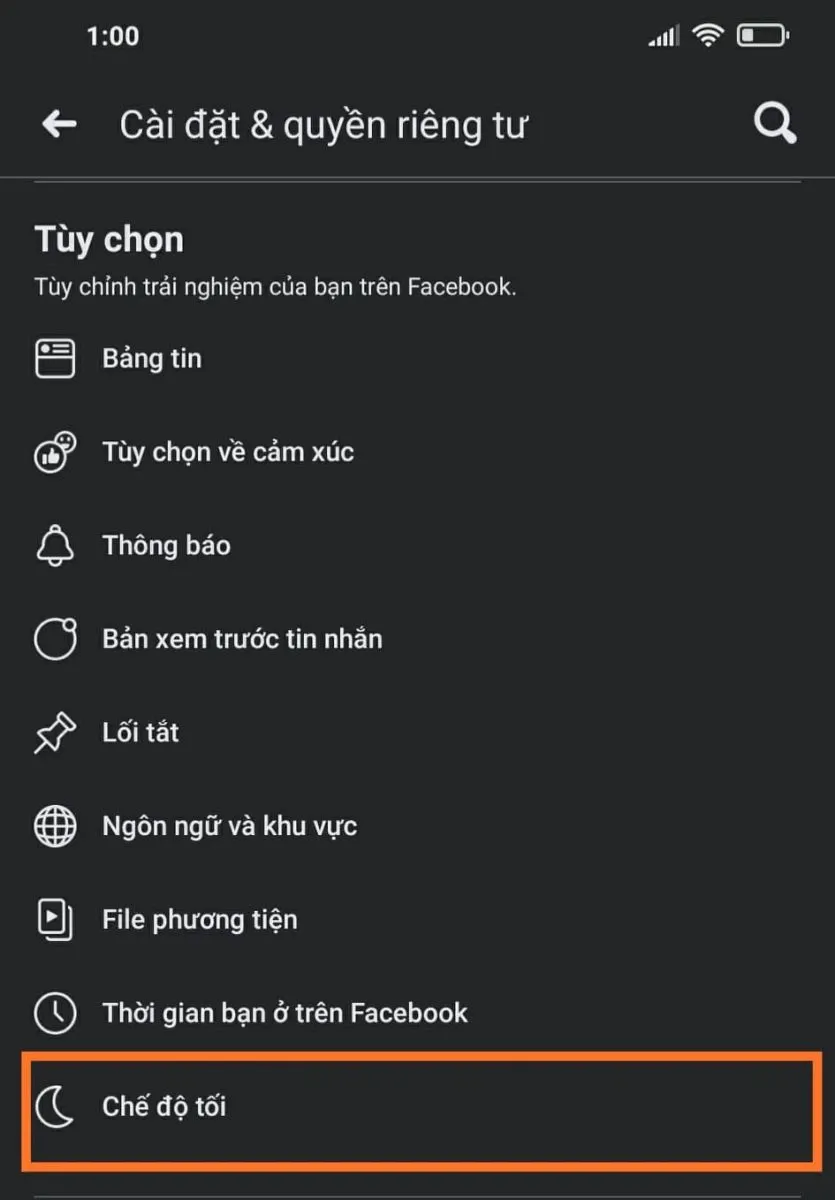
Bước 3: Chọn Bật để kích hoạt Chế độ tối.
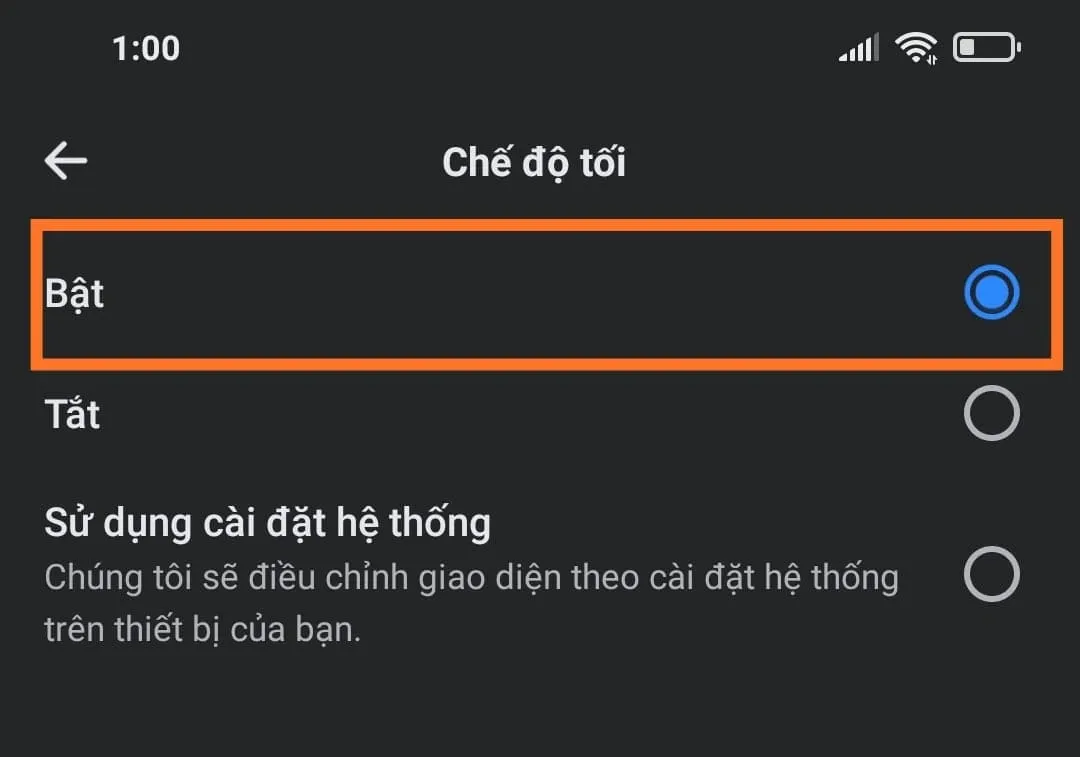
3. Cách bật Chế độ tối Facebook và Facebook Messenger trên iOS
Để bật chế độ tối trong ứng dụng Facebook iOS, hãy làm theo các bước sau:
Bước 1: Tại Trang chủ Facebook, nhấn vào biểu tượng menu “hamburger” là ba dấu gạch ngang ở góc dưới cùng bên phải màn hình.
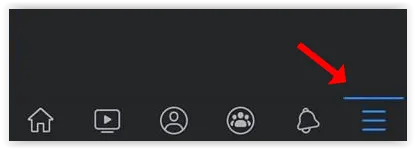
Bước 2: Nhấp vào Cài đặt & Quyền riêng tư (Settings & Privacy) trong menu chính, sau đó chọn Chế độ tối (Dark Mode) từ menu mở rộng.
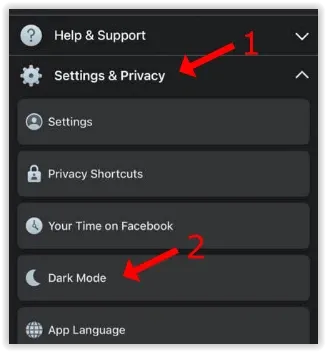
Đối với ứng dụng Facebook Messenger, các bạn làm như sau:
Bước 1: Chọn ảnh hồ sơ của bạn, nằm ở góc trên bên trái.
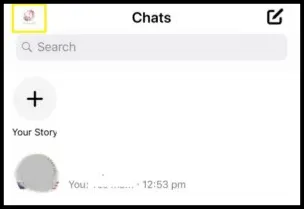
Bước 2: Chọn tùy chọn Chế độ tối (Dark Mode).
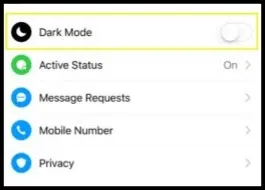
>>>>>Xem thêm: Cách chơi game trên Apple Arcade
Trên đây là hướng dẫn bật Dark Mode trên Facebook nhanh chóng trên mọi thiết bị. Hy vọng bài viết hữu ích với bạn!
Xem thêm: Top 6 công cụ đổi font chữ Facebook 2021 đẹp và độc đáo nhất